亲爱的电脑小伙伴,你是否曾遇到过这样的烦恼:电脑图标突然变得小不点,和屏幕完全不匹配,看起来就像是在玩捉迷藏呢?别急,今天就来教你几招,让你的电脑图标重新焕发生机,和屏幕完美匹配!
一、图标缩放,轻松搞定
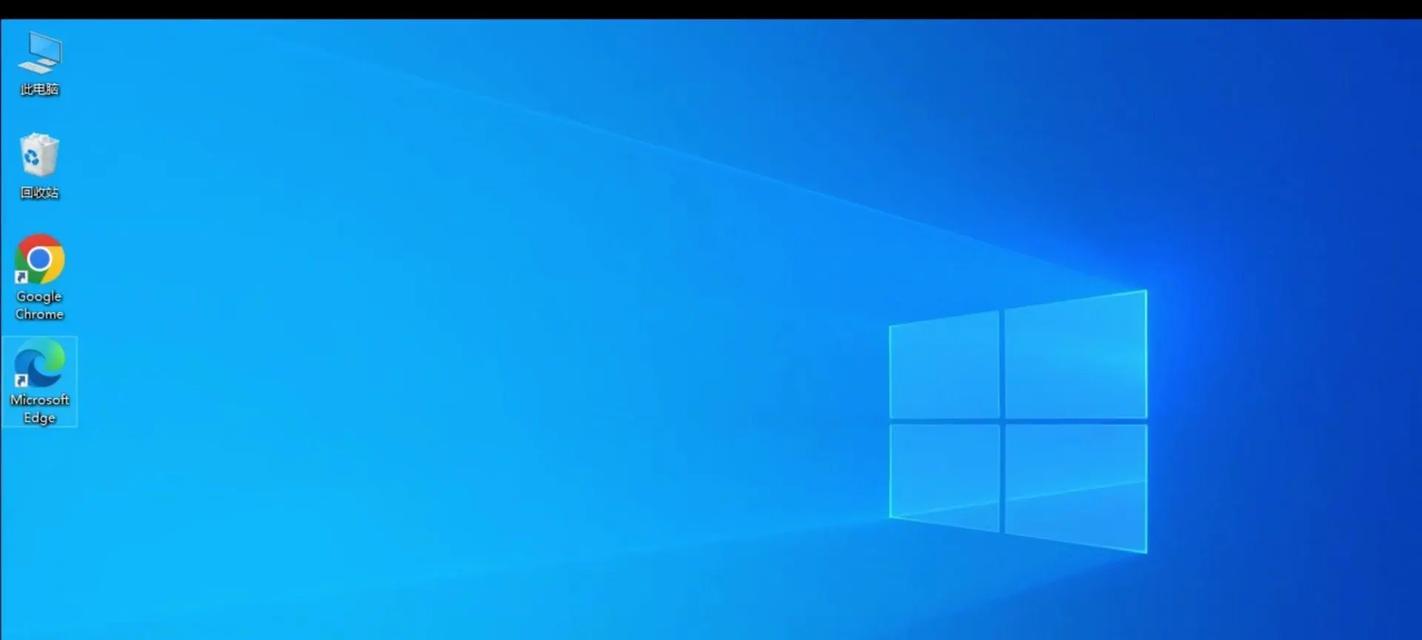
1. 桌面空白处右键点击,选择“显示”。
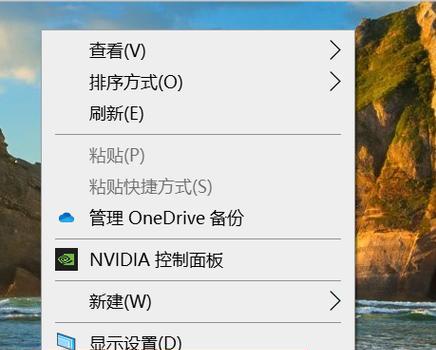
2. 在“显示”窗口中,找到“缩放与布局”选项。
3. 点击“更改缩放比例”,调整到你喜欢的程度。
4. 点击“应用”,看看效果如何吧!
二、分辨率调整,完美匹配
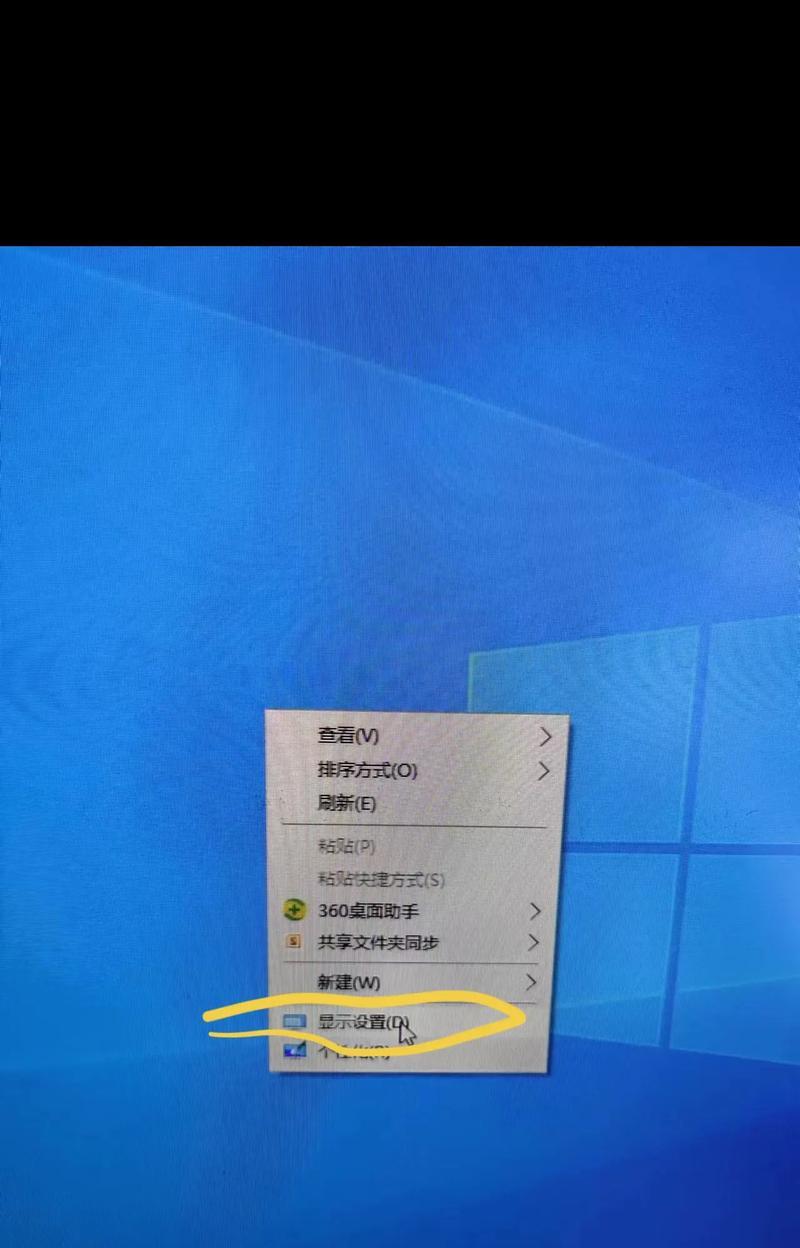
1. 桌面空白处右键点击,选择“显示”。
2. 在“显示”窗口中,找到“显示分辨率”选项。
3. 点击下拉菜单,选择一个与你的屏幕相匹配的分辨率。
4. 点击“应用”,稍等片刻,看看效果如何吧!
三、显卡驱动升级,焕然一新
1. 右键点击桌面空白处,选择“NVIDIA控制面板”或“AMD控制面板”。
2. 在控制面板中,找到“显示”或“显示设置”选项。
3. 点击“调整分辨率”,查看是否有新的分辨率可供选择。
4. 如果有,选择一个合适的分辨率,点击“应用”。
四、系统设置,一劳永逸
1. 点击开始菜单,选择“设置”。
2. 在设置窗口中,找到“系统”选项。
3. 点击“显示”选项,然后找到“缩放与布局”选项。
4. 在这里,你可以调整缩放比例和分辨率,让你的电脑图标和屏幕完美匹配。
五、小技巧,让你更轻松
1. 使用快捷键:按住“Ctrl”键,滚动鼠标滚轮,可以快速调整屏幕缩放比例。
2. 使用Windows键:按住“Windows”键,然后按“ ”或“-”键,可以快速调整屏幕亮度。
3. 使用Fn键:有些电脑的键盘上有一个Fn键,配合其他键可以调整屏幕亮度、音量等。
亲爱的电脑小伙伴,学会了这些方法,相信你的电脑图标和屏幕一定会完美匹配,让你的电脑使用体验更加顺畅!快来试试吧,让你的电脑焕然一新!

